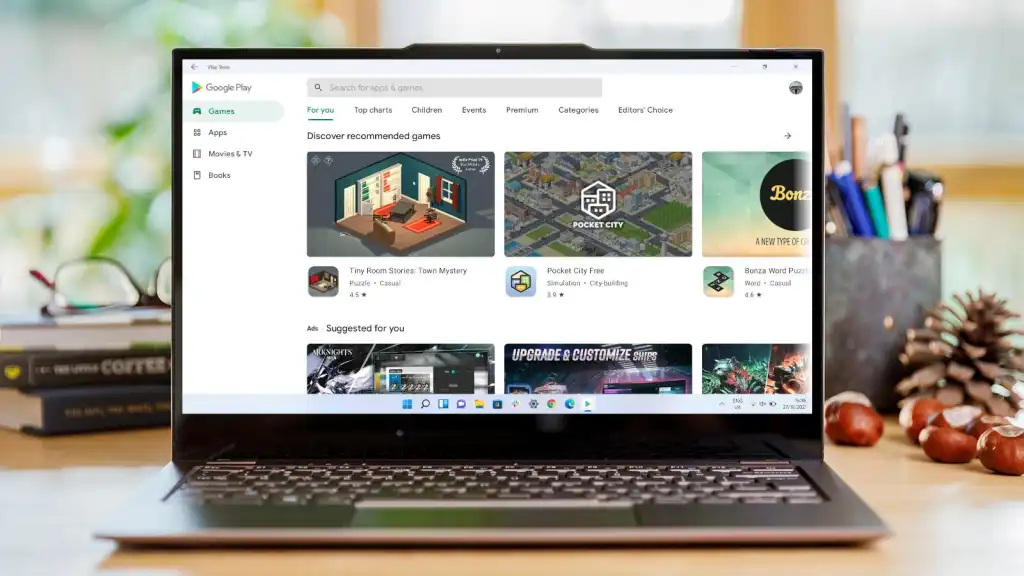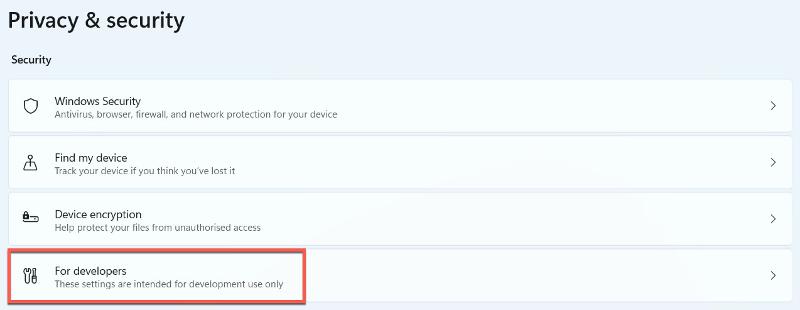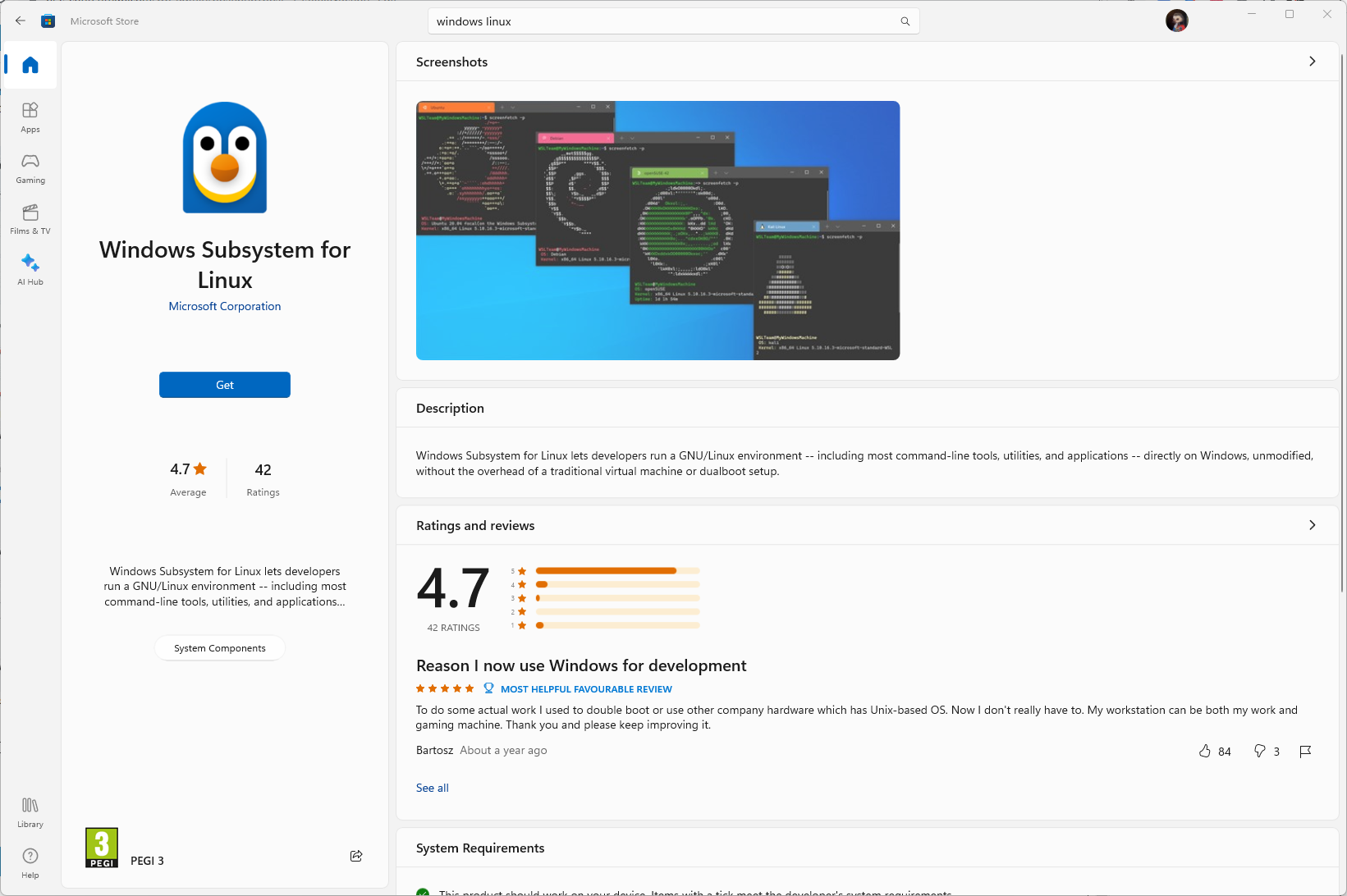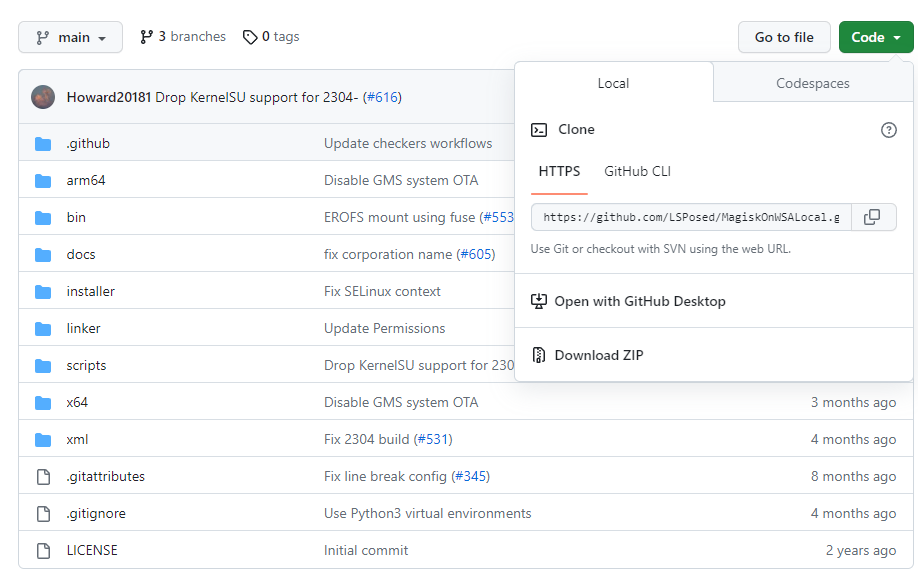Kif tikseb Google Play Store fuq Windows 11:
Waħda mill-karatteristiċi ewlenin tal-Windows 11 hija l-abbiltà li tħaddem apps Android b'mod nattiv. Dan qabel kien possibbli biss bl-użu ta' softwer ta' partijiet terzi, u qabel ma kontx kapaċi tintegra bis-sħiħ l-apps mobbli fi ħdan id-desktop tal-Windows tiegħek.
Madankollu, hemm żewġ twissijiet kbar li għandek tkun konxju minnhom. Apps Android jeħtieġu Windows 11 SSD drive u mill-inqas 8GB RAM , għalkemm hard drives anzjani u 4GB ta 'RAM huma kompatibbli mal-Windows 11. Microsoft saħansitra tirrakkomanda 16GB għall-aħjar esperjenza, li ħafna apparati m'għandhomx.
Imma anki jekk it-tagħmir tiegħek huwa kapaċi jħaddem apps Android bla xkiel, xorta tista 'tkun underwhelmed mill-esperjenza. Dan għaliex juża l-Amazon Appstore, li joffri biss porzjon żgħir tal-apps disponibbli fuq il-Google Play Store. Imma x'jiġri kieku jista' jkollok it-tnejn?
Soluzzjoni alternattiva tfisser li huwa teknikament possibbli, iżda dan ma jfissirx li għandek timxi 'l quddiem u tipprovaha. Hawnhekk hawn is-sitwazzjoni attwali.
Għandek tinstalla l-Google Play Store fuq Windows 11?
Qabel ma niddeskrivu metodu possibbli biex tinstalla l-Google Play Store, kelma ta 'kawtela. Il-proċess deskritt hawn ikompli jinbidel u jeħtieġ aċċess għall-fajls sensittivi tal-kompjuter tiegħek. Dan jista 'jikkawża li tieqaf taħdem sew, jew issir kompletament inutilizzabbli.
Barra minn hekk, wieħed mill-metodi preċedenti kien mimli malware, għalhekk trid iżżomm f'moħħok ukoll li dan huwa kompletament mhux uffiċjali u jista 'jġib miegħu ħafna riskji għas-sigurtà.
Barra minn hekk, il-metodu deskritt hawn taħt ma setax jiġi vverifikat, peress li rrifjuta li jaħdem fuq iż-żewġ apparati ttestjati. Agħar minn hekk, kważi waqaf għall-ewwel, reġa' beda l-kompjuter u rrifjuta li jerġa' jixgħel. Il-kompjuter jeħtieġ li jirrestawra l-immaġni tas-sistema preċedenti, peress li xi ħaġa fil-folder System32 hija miksura.
Madankollu, aħna ser niddeskrivu l-proċess f'termini ġenerali u nagħtuk spjegazzjoni aktar komprensiva. Madankollu, għandu jingħad, fil-ħin ta 'din il-kitba, Nirrakkomandaw bil-qawwa li ma tieħux dan aktar. Jekk verament trid tuża app Android fuq il-kompjuter tiegħek, ipprova tniżżel dik l-app speċifika jew uża sempliċement l-Amazon Appstore.
Kif tinstalla Google Play Store fuq Windows 11
Qabel ma tipproċedi, ta 'min jinnota li dan il-proċess jaħdem biss għal apparati bbażati fuq x86, 64-bit jew ARM. Dan ma jaħdimx jekk tkun fuq apparat 32-bit - mur Settings > Sistema > Dwar u agħżel Tip tas-Sistema jekk m'intix ċert.
Ikollok bżonn ukoll li tiżgura li l-virtwalizzazzjoni hija attivata. Ras għal Control Panel > Programs > Ixgħel jew itfi l-karatteristiċi tal-Windows. Kun żgur li l-kaxxi ħdejn "Virtual Machine Platform" u "Windows Hypervisor Platform" huma ċċekkjati, u mbagħad ikklikkja OK biex tikkonferma. Se jieħu xi żmien biex issib il-fajls meħtieġa, u mbagħad ikollok bżonn terġa 'tibda t-tagħmir tiegħek.
Jekk diġà installajt Windows Subsystem for Android (WSA), ser ikollok bżonn tiddiżinstallaha. Iftaħ u fittex Settings > Apps > Apps u karatteristiċi. Jekk ma jidher xejn, dan ifisser li mhuwiex installat. Ladarba tkun għamilt dak kollu, tkun lest li tkompli:
- Mur għal Settings > Privatezza u Sigurtà > Għall-Iżviluppaturi
- Taħt il-Modalità Developer, tektek il-toggle biex tixgħel, imbagħad tektek Iva biex tikkonferma
- Issa wasal iż-żmien li tniżżel is-Subsistema tal-Windows għal Linux. Biex tagħmel dan, ser ikollok bżonn tiftaħ il-Microsoft Store u tfittex Windows Subsystem għal Linux. Ladarba ssibha, ikklikkja Installa u ħalliha tniżżel.
- Ladarba tkun lest, tista' tibqa' fil-Microsoft Store itwal. Wasal iż-żmien li tniżżel id-distro Linux tiegħek. Għal dan it-tutorja, aħna nirrakkomandaw Ubuntu - li probabbilment hija l-aktar verżjoni popolari u magħrufa. Fil-Microsoft Store, fittex Ubuntu u niżżel l-ewwel riżultat.
- Ladarba tkun installata, ittajpja Ubuntu fil-bar tat-tfittxija tiegħek. Ikklikkja fuqha bil-lemin u agħżel Mexxi bħala Amministratur.
- Oħloq l-isem tal-utent u l-password tiegħek fit-terminal Ubuntu li jidher. Ladarba jsir, ħalli t-tieqa tat-terminal miftuħa.
- Mur fil-paġna MagiskOnWSALocal fuq GitHub
- Ikklikkja fuq l-għażla tal-Kodiċi fuq il-lemin u kkopja l-URL fil-qasam HTTPS
- Iftaħ it-terminal tal-Ubuntu u ikteb il-kmand li ġej bil-link li għadek kkupjat:
git clone https://github.com/LSPosed/MagiskOnWSALocal.git - agħfas tidħol
- Issa ittajpja l-kmandi li ġejjin:
cd MagiskOnWSALocal
cd scripts - Issa jkollok tmexxi l-iskript minn GitHub. Biex tagħmel dan, sempliċement ħaddem dan il-kmand:
./run,sh - Dan se tniżżel Magisk, il-Google Play Store, u s-Subsistema tal-Windows għal Android. Int taf li l-proċess ikun lest meta jinfetaħ l-installatur
- Fl-introduzzjoni għall-installatur MagiskOnWSA, agħżel OK.
- X'aktarx qed tuża CPU x64, għalhekk agħżel l-għażla x64. Jekk il-kompjuter tiegħek għandu proċessur ARM, agħżel l-għażla Arm64 minflok.
- Meta tintalab toħroġ WSA, agħżel Stabbli bl-Imnut
- Meta tintalab twettaq aċċess għall-għeruq WSA, agħżel LE
- Fil-kaxxa tad-djalogu li jmiss titlobek biex tinstalla GApps, ikklikkja IVA u agħżel l-għażla MindTheGApps li ġejja
- L-installatur issa jistaqsik jekk tridx iżżomm l-Amazon Appstore. Ikklikkja Iva jew Le, skont il-preferenza tiegħek
- Fi "Tixtieq tikkompressa l-output?" Djalogu, agħżel Nru
- Issa, Magisk se joħloq subsistema tal-Windows għal Android. Stenna sakemm jitlesta l-proċess. Ladarba tniżżlu, ser ikollok bżonn tinstallah
- Mur fil-File Explorer u kklikkja fuq il-folder Linux\Ubuntu
- Innaviga lejn il-folder fejn MagiskOnWSA huwa installat
- Iftaħ il-folder tal-WSA tiegħek. Se tibda b'WSA_ u xi numri wara dan, segwit minn informazzjoni dwar jekk neħħejtx Amazon u liema GApps għażilt. Pereżempju: WSA_2302.40000.9.0_x64_Release-Nightly-MindTheGapps-13.0-RemovedAmazon
- Ikkopja l-fajls u l-folders kollha minn dan il-folder. Imbagħad mur fis-C:\ drive tiegħek u oħloq folder imsejjaħ WSA. Paste l-fajls ikkupjati hemmhekk
- Fil-bar tat-tiftix, ittajpja cmd, u mexxi Kmand Prompt bħala amministratur.
- Fil-pront tal-kmand, ikteb dan il-kodiċi:
cd C:\WSA - Segwi l-kmand hawn taħt biex tinstalla l-pakkett:
PowerShell.exe -ExecutionPolicy Bypass -File .\Install.ps1 - Issa se tkun installata WSA. Stenna li l-installatur jimla u jinjora l-iżbalji tal-PowerShell
- Issa wasal iż-żmien li tippermetti l-mod tal-iżviluppatur fis-subsistema tal-Windows għal Android. Fil-bar tat-tiftix, ittajpja Windows Subsystem għal Android u tiftaħ l-applikazzjoni
- Iftaħ it-tab tal-Iżviluppatur fuq ix-xellug, imbagħad aqleb is-swiċċ tal-Modalità tal-Iżviluppatur fuq Mixgħul
- Int kważi hemm. Issa iftaħ l-app Play Store u idħol mal-kont tiegħek. Wara dan, inti lest kollu — il-proċess huwa komplut u l-Google Play Store għandu jkun kompletament funzjonali